Apple ID は、Apple 独自のアプリケーション、サービス、機能を使用するためのパスポートです。新しいユーザーでも、新しいアカウントを作成したい場合でも、簡単に作成できるようお手伝いいたします。次に、新しい Apple ID を作成する方法を学びましょう。
iPhone および iPad で新しい Apple ID を作成する方法
プロセスに入る前に、注意すべき重要な点がいくつかあります。 iPhone または iPad を初めてセットアップする場合は、起動プロセスの手順に従うことをお勧めします。ただし、デバイスがすでにセットアップされており、新しい Apple ID を作成する必要がある場合は、先に進んでください。
「設定を起動」→クリックしてiPhoneにログインします。パスワードを忘れた場合、または Apple ID をお持ちでない場合は、プロンプトが表示されたら、「Apple ID の作成」を選択します。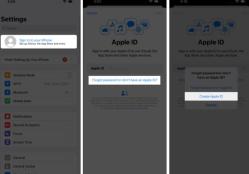 次に、名前と生年月日を入力し、[続行]をクリックします。最適な検証要素を選択してください。
次に、名前と生年月日を入力し、[続行]をクリックします。最適な検証要素を選択してください。 メールアドレスを選択しました。 Apple ID で使用するメール アドレスを確認し、[続行] をクリックします。
 電子メールを確認し、[電子メール アドレスの作成] をクリックします。 Apple ID を扱うときは、強力なパスワードを作成してください。
電子メールを確認し、[電子メール アドレスの作成] をクリックします。 Apple ID を扱うときは、強力なパスワードを作成してください。 パスワードは、8 文字、数字、大文字、小文字を組み合わせた一意のものであることを確認してください。確認のためパスワードを再度入力 → [続行] をクリックします。適切なテキスト ボックスに電話番号を入力します。認証方法を選択→「続行」をクリックします。
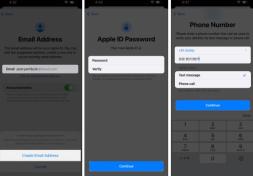 OTP を使用して自分の権限を証明する → [次へ] をクリックします。利用規約にカーソルを合わせ、「同意する」をクリックして続行します。デバイスのパスワードを入力してプロセスを終了します。
OTP を使用して自分の権限を証明する → [次へ] をクリックします。利用規約にカーソルを合わせ、「同意する」をクリックして続行します。デバイスのパスワードを入力してプロセスを終了します。 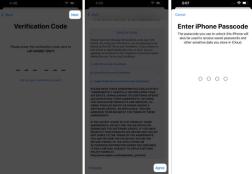
App Store にアクセスして新しい Apple ID を作成し、上記の手順に従うこともできます。
Mac で新しい Apple ID を作成する方法
Mac を初めて使用し、セットアップする場合は、画面に表示される手順に従ってデバイスを起動して実行します。ただし、新しい Apple ID でサインインし、デバイスの調整や変更を理解する必要がある場合は、以下に概説されているガイドが開始に役立ちます。
Apple ロゴ () に移動し、システム設定にアクセスします。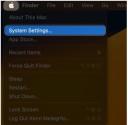 クリックしてログイン → アカウントがありません。生年月日を入力して「次へ」を押してください。この場合、要求に応じて詳細を入力してください。 「次へ」をクリックして続行します。電話番号を入力し、認証方法を選択します。 「次へ」をクリックします。 OTP 検証が成功すると、利用規約についての警告が表示されます。 Apple に同意するには、ボックスにチェックを入れて、「同意する」をクリックします。プロンプトが表示されたら、デバイスのパスコードを入力します。
クリックしてログイン → アカウントがありません。生年月日を入力して「次へ」を押してください。この場合、要求に応じて詳細を入力してください。 「次へ」をクリックして続行します。電話番号を入力し、認証方法を選択します。 「次へ」をクリックします。 OTP 検証が成功すると、利用規約についての警告が表示されます。 Apple に同意するには、ボックスにチェックを入れて、「同意する」をクリックします。プロンプトが表示されたら、デバイスのパスコードを入力します。 Web 上で新しい Apple ID を作成する方法
iPhone またはその他の Apple デバイスをお持ちでないが、新しい Apple ID を作成したい場合は、次の方法で行ってください:
お気に入りを使用してくださいブラウザ Apple ID の公式 Web サイトにアクセスします。メニューの「Apple ID を作成」オプションをクリックします。割り当てられたセクションに関連する個人情報を入力します。次に、すべての要件を満たす強力なパスワードを作成します。国コードを選択し、電話番号を入力します。状況に最も適した検証オプションを選択してください。画面に表示された認証コードを入力します。続行するには「続行」を押してください。登録したメールアドレスに送信された OTP を入力します。確認後、電話番号に送信された OTP を入力します。最後に、「続行」をクリックしてプロセスを終了します。iCloud の公式 Web サイトにアクセスし、「サインイン」をクリックして、新しい Apple ID の作成プロセスを開始することもできます。
Windows で新しい Apple ID を作成する方法
Apple 公式 Web サイトにアクセスし、デバイスに iTunes をダウンロードします。 iTunes インターフェースの右上隅に移動し、「アカウント」をクリックします。 「サインイン」をクリックし、「新しいアカウントの作成」をクリックします。生年月日と設定フィールドを別々に入力します。プロンプトに従って一意の Apple ID を書き込み、そのための強力なパスワードを作成します。この場合、クレジット カードと請求先情報の入力を求められます。続行するには「続行」をクリックしてください。代わりに、[なし] を選択すると、購入するまで料金は請求されません。最後に、電子メールを必ず確認して Apple ID の登録プロセスを完了してください。FAQ
新しい Apple ID を作成するための年齢要件は何ですか? Apple ID を作成するための年齢要件は国または地域によって異なります。一部の地域では Apple ID を作成するには 13 歳以上である必要がありますが、他の地域では最低年齢がさらに高くなる場合があります。
Apple ID を作成した後、Apple ID に関連付けられたメール アドレスを変更できますか?はい、Apple ID を作成した後、それに関連付けられた電子メール アドレスを変更できます。
我可以在不提供信用卡資訊的情況下建立新的 Apple ID 嗎?如果您是首次透過 iTunes 註冊,您可能會收到將信用卡和帳單資訊綁定到帳戶的通知。然而,這不是強制性的。您可以直接跳過此步驟,無需信用卡即可建立 Apple ID。
我可以使用同一個電子郵件地址建立多個 Apple ID 嗎?不可以,一個唯一的電子郵件地址只能包含一個與其關聯的 Apple ID。如果您需要多個 Apple ID,則需要為每個帳戶使用不同的電子郵件地址。
為什麼我無法在 iPhone 上建立新的 Apple ID? Apple 讓您在一台裝置上建立最多三個 Apple ID。因此,如果超出限制,您將無法建立新的 Apple ID。
總結
從現在起,您可以存取 Apple 提供的眾多應用程式和服務。從下載應用程式到保護iCloud 中的數據,您可以做很多事情,而無需限制自己。還在等什麼?開始探索、自訂並最大化您的 Apple 體驗。
以上がiPhone、iPad、Mac で新しい AppleID を作成する方法の詳細内容です。詳細については、PHP 中国語 Web サイトの他の関連記事を参照してください。
 iPhoneでAppleのアンビエントサウンドアプリの使用方法(iOS 18.4)Apr 26, 2025 am 09:06 AM
iPhoneでAppleのアンビエントサウンドアプリの使用方法(iOS 18.4)Apr 26, 2025 am 09:06 AMiPhoneとiPad用のAppleの新しいアンビエントミュージック機能は、キュレーションされたサウンドスケープを使用してユーザーの幸福を向上させます。 さまざまなムードやアクティビティのための別個のオーディオエクスペリエンスを提供する4つのカテゴリ(冷やし、生産性、睡眠、幸福)。 アンビエントを使用する
 Appleのデフォルトよりも優れている6つの代替iPhoneキーボードApr 26, 2025 am 03:06 AM
Appleのデフォルトよりも優れている6つの代替iPhoneキーボードApr 26, 2025 am 03:06 AM適切なiPhoneキーボードの選択:デフォルトを超えて 多くのiPhoneユーザーは、デフォルトのキーボードの制限に不満を感じています。 遅れ、不正確な提案、および時折のグリッチは、タイピングの流れを混乱させる可能性があります。 あなたがもっと探しているなら
 これは、iPadで実行されているWindows 11ですApr 25, 2025 pm 09:02 PM
これは、iPadで実行されているWindows 11ですApr 25, 2025 pm 09:02 PMまとめ 開発者は、仮想マシン(VM)を使用して、iPad AirでWindows 11 ARMバージョンを実行しました。 シミュレーションはゆっくりと実行され、実用的な選択肢ではありません。 欧州連合の規制により、ユーザーはアプリケーションをサイドロードすることができ、これを可能にします。 EUのますます厳格な規制のおかげで、Appleはハードウェアとソフトウェアに大幅に開放されることを余儀なくされています。Appleは規制に準拠するか、最大のグローバル市場の1つで禁止されるリスクに直面する必要があります。まさに、これらの規制が許可されているオープン性のためであり、誰かがiPadでWindows 11仮想マシンを正常に実行したようです。これは本当に印象的です。 Apple M2 iPad AIの開発者
 iOS 18.1とiPados 18.1の30必見の新機能Apr 25, 2025 am 09:06 AM
iOS 18.1とiPados 18.1の30必見の新機能Apr 25, 2025 am 09:06 AMiOS 18.1とiPados 18.1:最新の機能に深く潜ります 最新のiOSおよびiPadosのアップデートがここにあり、iPhoneとiPadのエキサイティングな新機能と改善に満ちています。 Apple Intelligence機能の強化から、合理化されたゲームまで
 Duolingoもゲームのプレイ方法を教えてくれますApr 25, 2025 am 06:03 AM
Duolingoもゲームのプレイ方法を教えてくれますApr 25, 2025 am 06:03 AMDuolingoは、あらゆるレベルのプレイヤー向けに新しいチェスコースを開始し、インタラクティブなパズルを通して教えます。 このコースには、AIの対戦相手に対する小さな競争とゲームが含まれます。 Duolingoの目標は、さまざまなプレイヤースキルレベルを対象とするコースを通じて、初心者や経験豊富なプレイヤーがチェスを容易にすることです。 Duolingoは長年言語学習の選択肢であり、最近他の分野での教育に参加し始めました。今、それはあなたの特定のスキルの1つであるチェスを改善したいと考えています。 Duolingoは、言語学の外での最新のプロジェクトを発表しました。すべてのレベルの人々にチェスを学ぶように教えるように設計された包括的なチェスコースです。私たち一人一人は私たちの生活の中でチェスをしていますが、それは必ずしも私たちがそれが得意であるという意味ではありません
 地球を助けるために持続可能な電話アクセサリーを選ぶ方法Apr 25, 2025 am 03:03 AM
地球を助けるために持続可能な電話アクセサリーを選ぶ方法Apr 25, 2025 am 03:03 AM持続可能な電話アクセサリーの選択:環境に優しい技術のガイド 多くの人は、携帯電話のアクセサリーを購入する際にスタイルと機能を優先しますが、環境への影響も同様に重要です。 プラスチックアクセスの購入と廃棄の一定のサイクル
 Apple Watchシリーズ10は最低価格に低下しましたApr 24, 2025 pm 09:06 PM
Apple Watchシリーズ10は最低価格に低下しましたApr 24, 2025 pm 09:06 PMApple Watchシリーズ10:299ドルでスリムでスマートスチール Apple Watch Series 10を紹介します。これは、Appleのスリムで最も高度なウェアラブルです。 活気のある、広角のOLEDディスプレイ、高度な睡眠時無呼吸の検出、およびフィットネスTRACの強化を誇っています
 iPhone、iPad、またはMac Apr 24, 2025 am 11:05 AM
iPhone、iPad、またはMac Apr 24, 2025 am 11:05 AMテキスト交換の力のロックを解除します:iOS、iPados、およびmacosでタイピングを充電してください! Appleのテキスト置換機能は隠された宝石であり、Appleデバイス全体のタイピング効率を大幅に向上させます。 多くの人がその存在を知っていますが、それはそうです


ホットAIツール

Undresser.AI Undress
リアルなヌード写真を作成する AI 搭載アプリ

AI Clothes Remover
写真から衣服を削除するオンライン AI ツール。

Undress AI Tool
脱衣画像を無料で

Clothoff.io
AI衣類リムーバー

Video Face Swap
完全無料の AI 顔交換ツールを使用して、あらゆるビデオの顔を簡単に交換できます。

人気の記事

ホットツール

mPDF
mPDF は、UTF-8 でエンコードされた HTML から PDF ファイルを生成できる PHP ライブラリです。オリジナルの作者である Ian Back は、Web サイトから「オンザフライ」で PDF ファイルを出力し、さまざまな言語を処理するために mPDF を作成しました。 HTML2FPDF などのオリジナルのスクリプトよりも遅く、Unicode フォントを使用すると生成されるファイルが大きくなりますが、CSS スタイルなどをサポートし、多くの機能強化が施されています。 RTL (アラビア語とヘブライ語) や CJK (中国語、日本語、韓国語) を含むほぼすべての言語をサポートします。ネストされたブロックレベル要素 (P、DIV など) をサポートします。

SublimeText3 中国語版
中国語版、とても使いやすい

メモ帳++7.3.1
使いやすく無料のコードエディター

VSCode Windows 64 ビットのダウンロード
Microsoft によって発売された無料で強力な IDE エディター

SAP NetWeaver Server Adapter for Eclipse
Eclipse を SAP NetWeaver アプリケーション サーバーと統合します。

ホットトピック
 7744
7744 15
15 1643
1643 14
14 1397
1397 52
52 1291
1291 25
25 1234
1234 29
29



